「Googleスライドを縦向きにしたいけれど、どうすればいいのかわからない…」そんなお悩みをお持ちの方へ、わかりやすく解説します。特に、パソコンやスマホに不安がある45歳以上の方々にも親しみやすい内容にしていますので、ぜひ最後までご覧ください。
Googleスライドを縦向きにする理由
Googleスライドは、通常横向きのスライド(16:9)で作成されますが、縦向きにすることで以下のようなメリットがあります
- スマートフォンやタブレットでの閲覧に適したレイアウトになります。
- InstagramやTikTokなど、縦長の画像が映えるSNS向けのデザインが可能です。
- 印刷物(ポスターやチラシ)など、縦長の資料作成に便利です。
Googleスライドを縦向きにする手順
では、実際にGoogleスライドを縦向きにする方法をステップごとに見ていきましょう。
ステップ1Googleスライドを開く
まず、Googleスライドを開きます。新規で作成する場合は、「新しいプレゼンテーション」を選択してください。既存のファイルを縦向きに変更する場合は、そのファイルを開いてください。
ステップ2「ファイル」メニューから「ページ設定」を選択
画面上部のメニューバーから「ファイル」をクリックし、ドロップダウンメニューから「ページ設定」を選択します。
ステップ3「カスタム」を選択し、サイズを入力
「ページ設定」ダイアログボックスが表示されます。デフォルトでは「標準(4:3)」や「ワイドスクリーン(16:9)」が選択されていますが、これを「カスタム」に変更します。
縦向きにするためには、幅と高さの数値を入れ替えます。例えば、サイズの場合
- 幅21.0 cm
- 高さ29.7 cm
入力後、「適用」をクリックします。
ステップ4スライドの内容を調整
スライドの向きが変更されると、既存のテキストや画像がレイアウトに合わせて自動的に調整されますが、位置やサイズがずれることがあります。必要に応じて、各要素を手動で調整してください。
縦向きスライドの活用例
縦向きのスライドは、以下のような場面で活用できます
- InstagramやTikTokなどのSNSでの投稿用画像作成
- イベントやセミナーのポスター作成
- デジタルサイネージや広告用のビジュアル制作
- モバイルデバイス向けのプレゼンテーション資料作成
よくある質問や疑問
Q1: スマートフォンやタブレットでも縦向きにできますか?
はい、できます。ただし、スマートフォンやタブレットのGoogleスライドアプリでは、ページ設定の変更ができない場合があります。パソコンで設定を変更した後、スマートフォンやタブレットで開くと、縦向きのスライドを確認できます。
Q2: 縦向きにしたスライドを印刷する際の注意点はありますか?
印刷する際は、スライドのサイズと用紙サイズが一致していることを確認してください。例えば、サイズのスライドを作成した場合、印刷設定で用紙サイズをに設定し、縦向きに印刷するようにしてください。
Q3: 縦向きのスライドで文字を縦書きにする方法はありますか?
Googleスライドでは、直接的な縦書き機能はありませんが、テキストボックスを回転させることで縦書き風に表示できます。テキストボックスを選択し、上部の「書式」メニューから「回転」を選択し、90度回転させてください。
今すぐ解決したい!どうしたらいい?
いま、あなたを悩ませているITの問題を解決します!
「エラーメッセージ、フリーズ、接続不良…もうイライラしない!」
あなたはこんな経験はありませんか?
✅ ExcelやWordの使い方がわからない💦
✅ 仕事の締め切り直前にパソコンがフリーズ💦
✅ 家族との大切な写真が突然見られなくなった💦
✅ オンライン会議に参加できずに焦った💦
✅ スマホの重くて重要な連絡ができなかった💦
平均的な人は、こうしたパソコンやスマホ関連の問題で年間73時間(約9日分の働く時間!)を無駄にしています。あなたの大切な時間が今この悩んでいる瞬間も失われています。
LINEでメッセージを送れば即時解決!
すでに多くの方が私の公式LINEからお悩みを解決しています。
最新のAIを使った自動応答機能を活用していますので、24時間いつでも即返信いたします。
誰でも無料で使えますので、安心して使えます。
問題は先のばしにするほど深刻化します。
小さなエラーがデータ消失や重大なシステム障害につながることも。解決できずに大切な機会を逃すリスクは、あなたが思う以上に高いのです。
あなたが今困っていて、すぐにでも解決したいのであれば下のボタンをクリックして、LINEからあなたのお困りごとを送って下さい。
ぜひ、あなたの悩みを私に解決させてください。
まとめ
Googleスライドを縦向きにすることで、SNS投稿や印刷物など、さまざまな用途に対応した資料を作成することができます。操作は簡単で、誰でも短時間で設定できます。ぜひ、縦向きスライドを活用して、魅力的なコンテンツを作成してみてください。
他にも疑問やお悩み事があれば、お気軽にLINEからお声掛けください。


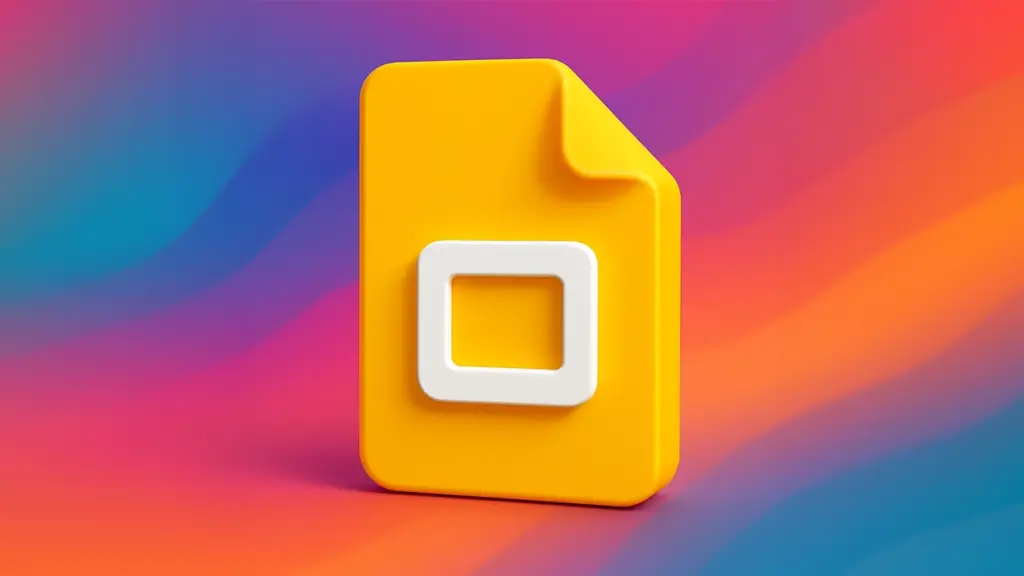



コメント